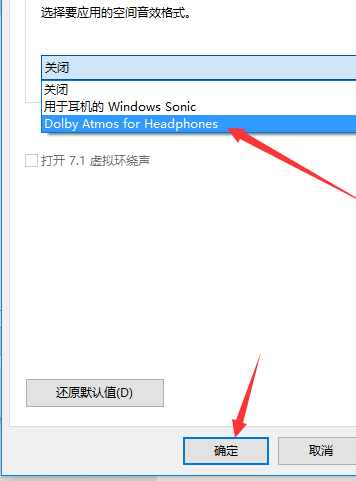当前位置>
系统教程>
Win10怎么打开耳机的杜比音效?Win10打开耳机杜比音效的教程
Win10怎么打开耳机的杜比音效?Win10打开耳机杜比音效的教程
发布时间:2022-12-20
作者:admin
来源:系统之家官网
相信很多用户都知道杜比音效现在算是世界上最顶尖的音效,它可以使我们在看电影或者玩游戏的声音非常有立体感与环绕音,但很多用户不清楚电脑要如何开启这个功能,下面就和小编一起来看看Win10打开耳机杜比音效的教程吧。

Win10打开耳机杜比音效的教程
1、在状态栏音量图标上右键单击。点声音。
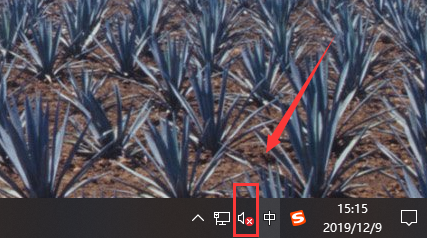
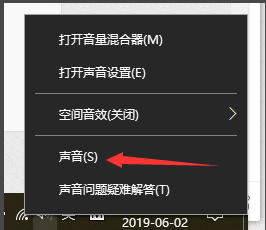
2、点击播放。
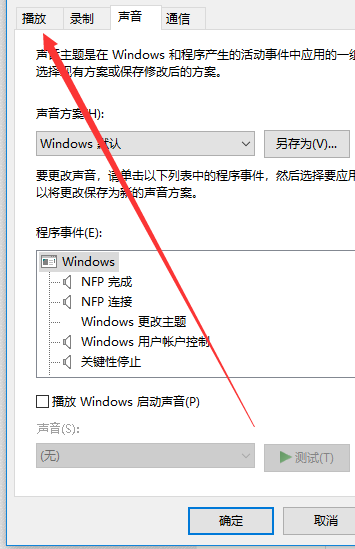
3、双击扬声器。

4、点空间音效

5、选择Dolby Atmos for Headphones,点确定,即可打开用于耳机的杜比音效